1)进入管理审批界面,下面有轻推为您列出的常用审批模板,点击即可创建及修改。如果您需要的审批模板不在下列的常用模板中您也可以选择创建自定义模板,点击“+自定义新模板”按钮即可设置;
2)点击需要设置的模板进行创建(以请假模板为例);
3)在创建模板界面,点击需要修改的内容即可跳转至修改界面;

4)点击“模板字段”按钮设置该模板中的字段信息;
5)在“创建模板”中列出来五项请假流程中常用的字段,如果下列的常用字段中没有您需要的,您也可以点击上方的“+添加模板字段”按钮添加;
6)点击需要修改的模板字段即可更改里面的内容(以请假类型为例),点击字段后方的垃圾桶按钮即可删除此字段,右侧按钮可以调整字段顺序;
7)点击“请假类型”按钮,里面给出了请假类型字段对应的内容,选择“单选框”添加或删除选项,左下角“必填”按钮可设置该字段是否必填信息。完成修改后点击“确定”按钮即可。

8)“+添加模板字段”按钮添加“附件图片”字段,进入管理模板界面修改该模板字段内容,添加图片可选择拍照或拍照/从相册中选择。添加成功后,点击字段后方的垃圾桶按钮即可删除此字段,右侧按钮可以调整字段顺序;
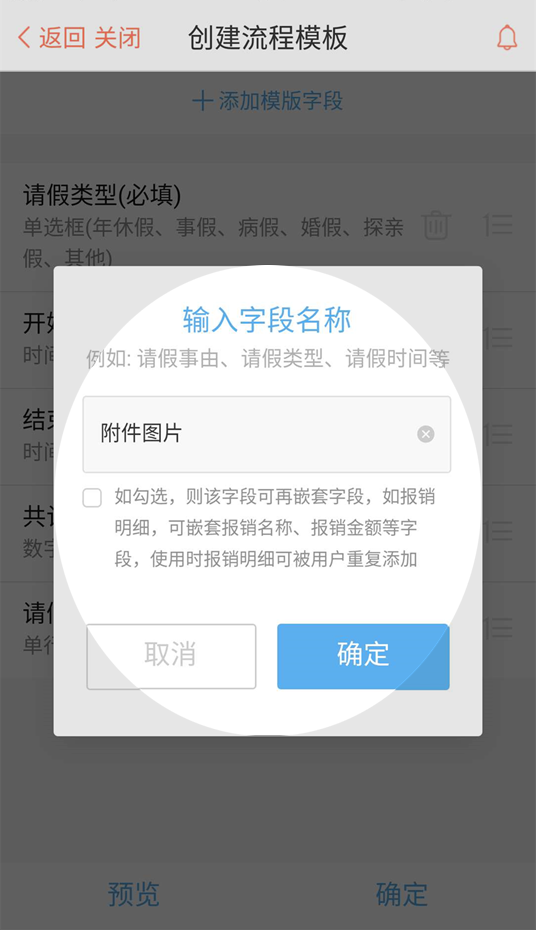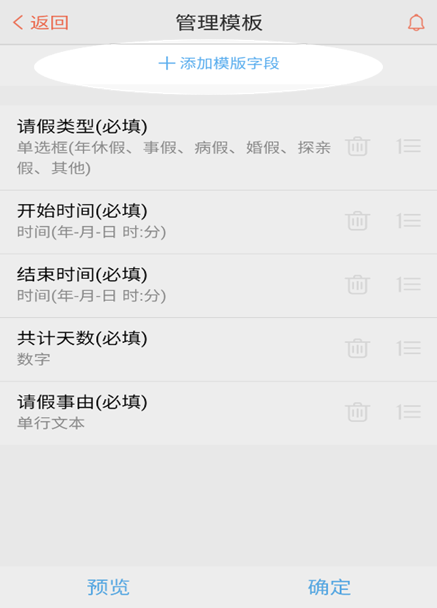
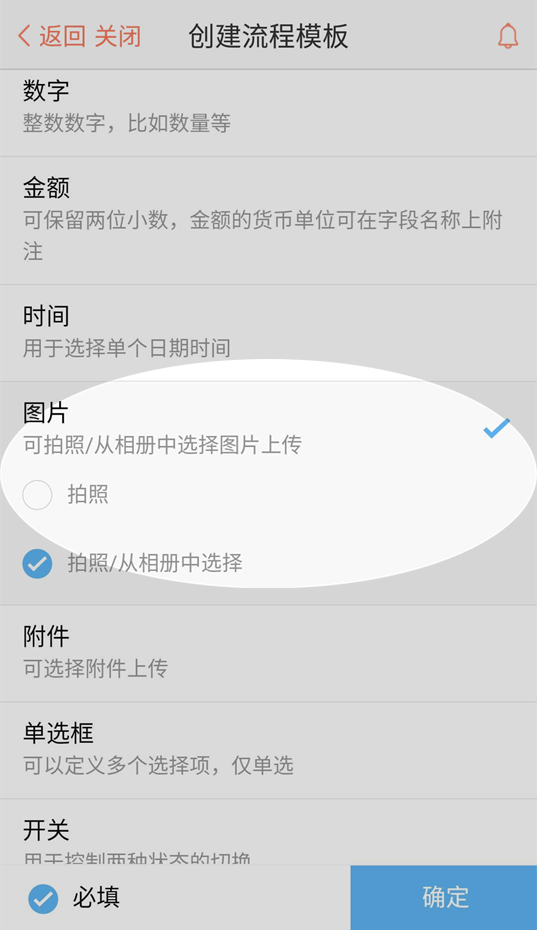 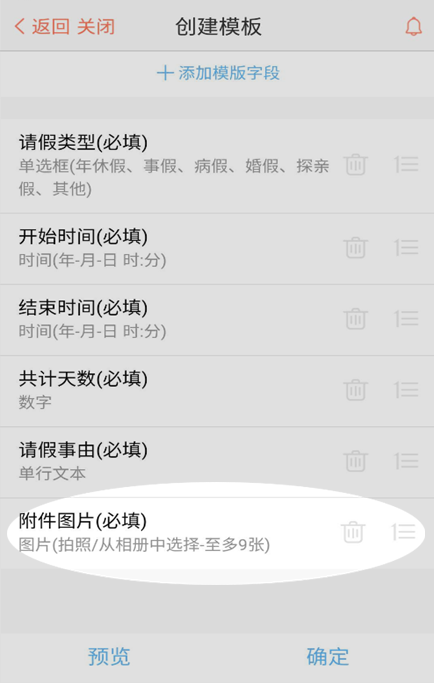


9)完成字段的编辑后可点击“创建模板”下方的“预览”和“确定”按钮进行预览和保存。



10)点击“审批步骤”按钮设置该流程需要审批的步骤;
11)点击上面的“+添加审批步骤”即可添加;

12)输入审批步骤的名称,例:部门领导审批、直属领导审批、财务审批等;
13)点击“预设审批人”按钮选择审批人,如不预设则由提交流程的人自己选取自己对应的审批人。

14)完成预设后点击“确定”,如还需要审批步骤点击上方的“+添加审批步骤”即可添加,点击审批步骤后的垃圾桶按钮即可删除,完成编辑后点击下方的“确定”即可保存修改。

15)点击“抄送人”按钮预设该流程需要抄送的人(可多选);
16)完成选择后点击右上角的“确定”按钮;

17)完成修改内容后点击下方的“保存并启用”按钮启用或点击“在团队中暂停使用”来暂停使用此流程。
